8 vienkārši veidi, kā koplietot Outlook kalendāru ar citiem
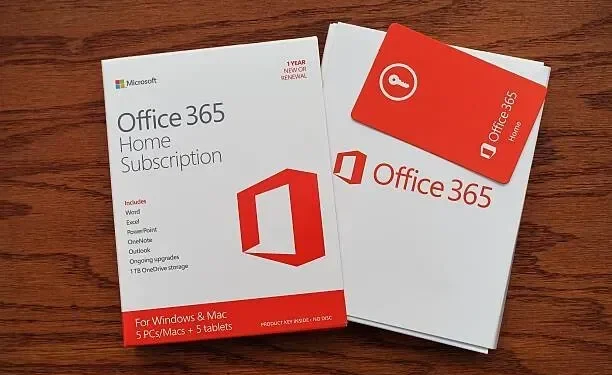
Vai vēlaties koplietot savu kalendāru ar kolēģiem un citiem cilvēkiem savā darba vietā, bet nezināt, kā to izdarīt? Neuztraucieties; Šajā rakstā mēs apspriedīsim vienkāršus veidus, kā padarīt kalendāra kopīgošanas procesu jums ērtu.
Izpildiet visas rakstā minētās darbības, lai izvairītos no kļūdu iespējamības. Šajā rakstā norādītās darbības lieliski darbojas programmā Office 365 un Outlook versijās pēc 2013. gada, ļaujot koplietot Outlook kalendāru ar citiem.
Kas ir Microsoft Outlook?
Microsoft Outlook ir daudzpusīga programmatūra, kas kalpo dažādiem mērķiem, tostarp sadarbībai ar citiem, lai atzīmētu notikumus, iestatītu atgādinājumus par svarīgiem notikumiem, ieplānotu tikšanās un daudz ko citu.
Microsoft Office ietver Office 365 mapes. To galvenokārt izmanto e-pasta apmaiņai (ar e-pasta pakalpojumiem, piemēram, @Gmail, @hotmail, @msn utt.) ar komandas locekļiem, izmantojot saziņu ar Microsoft serveriem.
Tādas funkcijas kā e-pasta kalendāra koplietošana un svarīgu uzdevumu pārvaldība padara programmu Outlook par svarīgu jebkura uzņēmuma sastāvdaļu.
- Darbības, lai kopīgotu savu jauno kalendāru programmā Microsoft Outlook
- Darbības, lai kopīgotu kalendāru ar darba kolēģi
- Kā skatīt kalendāru, ko ar mani kopīgojis kolēģis?
- Darbības, lai kopīgotu savu kalendāru ar kādu ārpus jūsu organizācijas
- Kā piekļūt kalendāram, kas ir koplietots ar kādu ārpus manas organizācijas?
- Kā es varu piekļūt koplietotajam kalendāram, ja izmantoju trešās puses programmatūru?
- Kam ir piekļuve jūsu kalendāram un kādas atļaujas viņiem ir?
Kopīgojot Outlook kalendāru, ir divas iespējamās situācijas. Pirmkārt, jūs zināt personu, kurai vēlaties nosūtīt šo kalendāru. Cits scenārijs ir, ja lietotājs koplieto kalendāru ārpus jūsu organizācijas.
Apskatīsim, kā rīkoties abās situācijās, veicot tālāk norādītās darbības.
Darbības, lai koplietotu Outlook kalendāru, kuru zināt vai strādājat tajā pašā organizācijā, ir vienkārši.
1. Atveriet Outlook darbvirsmas lietojumprogrammu.
2. Ja jūsu biroja komplektā ir reģistrēti vairāki konti, atlasiet kalendāru tikai no pareizā Microsoft konta.
3. Noklikšķiniet uz cilnes Sākums. Noklikšķiniet uz Kopīgot kalendāru un atlasiet vajadzīgo kalendāru.
4. Atveriet cilni “Atļaujas” un noklikšķiniet uz “Kalendāra rekvizīti”. Tas parādīs to lietotāju sarakstu, kuri var piekļūt jūsu kalendāram.
5. Saskaņā ar noklusējuma iestatījumiem ikviens, kas strādā vienā uzņēmumā, var redzēt grafiku tikai tad, kad esat aizņemts, nekas vairāk.
6. Tomēr konfigurācijas atšķiras atkarībā no organizācijas. Tāpēc mēs koncentrēsimies uz to, kā jūs varat to kopīgot ar vienu lietotāju, kurš strādā ar jums.
7. Tagad noklikšķiniet uz pogas “Pievienot”, lai ļautu kādam piekļūt jūsu kalendāram.
8. Pēc tam displejā redzēsit savu adrešu grāmatu. Saskaņā ar noklusējuma iestatījumiem tas parādīs jūsu organizācijas lietotāju sarakstu.
9. Ja vajadzīgā lietotāja sarakstā nav, varat to iespējot, noklikšķinot uz pogas Pievienot. Noklikšķiniet uz Labi.
- Kad esat pievienojis lietotāju, noklikšķiniet uz Labi. Jūsu kalendārs šai personai nebūs pieejams.
10. Atlasītais lietotājvārds tiks parādīts atļauju logā. Pēc noklusējuma tie tiks iestatīti uz “Var skatīt visu informāciju”.
Šo iestatījumu var konfigurēt un mainīt jebkurā laikā pēc vēlēšanās.
- Noklikšķiniet uz cilnes “Sākums”.
- Atlasiet Pievienot kalendāru.
- Noklikšķiniet uz Atvērt koplietoto kalendāru.
- Pēc tam tiks atvērts logs. Ievadiet tā lietotāja vārdu, kura kopīgoto kalendāru vēlaties skatīt, un noklikšķiniet uz Labi.
Tagad varat piekļūt visiem šī lietotāja koplietotajiem kalendāriem sarakstā Koplietotie kalendāri.
Kalendāra koplietošanas process ar kādu, kas strādā citā organizācijā, daudz neatšķiras.
1. Atveriet programmu OutlookDesktop.
2. Atveriet kalendāru, kuru vēlaties kopīgot.
3. Ja jūsu ierīcē ir vairāki Microsoft konti, pārliecinieties, ka kalendāru atlasāt tikai no pareizā Microsoft konta.
4. Noklikšķiniet uz Galvenā izvēlne. Noklikšķiniet uz Kopīgot kalendāru.
5. Pēc tam tiks atvērts logs ar kalendāra rekvizītiem. Lai koplietotu savu kalendāru ar lietotāju, kas nav sarakstā, dialoglodziņā Pievienot lietotājus noklikšķiniet uz Pievienot.
6. Varat skatīt to lietotāju sarakstu, kuri pašlaik var redzēt jūsu Outlook kalendāru.
7. Pēc tam ekrānā tiks parādīta jūsu adrešu grāmata. Šeit atlasiet “Kontakti”. Sarakstā tiks parādīti visi jūsu adrešu grāmatā saglabātie ārējie kontakti.
8. Tomēr, ja atklājat, ka vēlamais lietotājs nav šajā sarakstā, jums vispirms būs jāpievieno šis lietotājs. Pievienojiet šo lietotāju un noklikšķiniet uz Labi. Jūsu kalendārs tiks kopīgots.
9. Atlasītais lietotājs tiks iekļauts atļauju logā. Pēc noklusējuma tie tiks iestatīti uz “Var skatīt visu informāciju”.
Šo opciju var atjaunināt vai mainīt jebkurā laikā pēc jūsu ieskatiem.
Šeit ir svarīgi atzīmēt, ka personām, kas strādā ārpus jūsu organizācijas, nevar piešķirt tiesības “Delegēt” vai “Var rediģēt”.
Tas atšķiras no parastā veida, kā piekļūt koplietotam kalendāram.
Process, kādā kāds ārpus jūsu organizācijas skatās koplietotu kalendāru, ir nedaudz atšķirīgs.
Veiciet tālāk norādītās darbības, lai piekļūtu koplietotajam kalendāram kā adresāts.
- Noklikšķiniet uz Pieņemt un skatīt kalendāru.
- Jūs tiksit novirzīts uz oficiālo Outlook vietni.
- Lai redzētu kopīgoto kalendāru, jums ir jāpiesakās savā kontā.
Rakstā minētās metodes nav tieši piemērojamas, ja jums nav Outlook un izmantojat alternatīvu programmatūru.
Process ir nedaudz laikietilpīgs, jo tas prasa dažas papildu darbības. Mēs to izskaidrosim, izmantojot saiti uz Google kalendāru. Tas ir tāpēc, ka tā ir viena no populārākajām kalendāra programmām, kas šobrīd ir pieejamas tirgū.
Tomēr šīs darbības ir vienlīdz derīgas jebkurai citai kalendāra programmatūrai, kuru, iespējams, izmantojat.
- Atveriet Gmail (vai jebkuru citu izmantoto e-pasta pakalpojumu) un pierakstieties savā e-pasta kontā.
- Atveriet kopīgošanas uzaicinājuma e-pastu.
- Jūs redzēsit atvērtu jaunu e-pasta ziņojumu. Ar peles labo pogu noklikšķiniet uz opcijas “Šis URL” e-pasta apakšējā labajā stūrī.
- Atlasiet Kopēt saites atrašanās vietu.
- Pierakstieties savā Google kalendārā.
- Noklikšķiniet uz trim punktiem blakus Pievienot kalendāru.
- Atlasiet No URL.
- Ielīmējiet nokopēto URL.
- Noklikšķiniet uz Pievienot kalendāru.
Kalendārs netiks parādīts sarakstā “Citi kalendāri” ekrāna kreisajā pusē.
7. Kam ir piekļuve jūsu kalendāram un kādas atļaujas viņiem ir?
Kopīgojot kalendāru, varat izvēlēties no vairākiem detalizācijas līmeņiem.
- Var skatīt, kad esmu aizņemts: tie, kuriem jūsu kalendārā ir šāds piekļuves līmenis, redzēs tikai to, kad esat klāt.
- Var skatīt nosaukumus un atrašanās vietas: lietotāji ar šo atļauju līmeni var skatīt jūsu pieejamību, saturu un sapulču vietas.
- Var apskatīt visu informāciju. Tie, kuriem jūsu kalendārā ir šis piekļuves līmenis, var skatīt visu jūsu tikšanās informāciju tāpat kā jūs.
Secinājums
Tas mūs noved pie šī raksta beigām. Šajā rakstā mēs runājām par to, kā kopīgot kalendāru ar personām jūsu organizācijā un ārpus tās.
Mēs apspriedām, kā jūs varat redzēt koplietotos kalendārus. Mēs arī paskaidrojām, kā pēc vajadzības varat piešķirt atļauju citiem lietotājiem.
FAQ
Jebkurā laikā varat atsaukt jebkuras personas atļauju piekļūt savam kalendāram. Ņemiet vērā, ka Microsoft 365 un Outlook lietotājiem var būt nepieciešams zināms laiks, lai atjauninātu jūsu kalendāra skata atļaujas.1. Izvēlieties Kalendārs.2. Noklikšķiniet uz Sākums. Izvēlieties kalendāra atļaujas.3. Atļauju cilnē ir pieejams to lietotāju saraksts, kuri var piekļūt šim kalendāram. Atlasiet lietotājvārdu, kuru vēlaties noņemt, un noklikšķiniet uz Noņemt.4. Noklikšķiniet uz pogas Labi.
Paziņojumam “Šo kalendāru nevar publicēt” ir trīs iespējamie skaidrojumi.– Norādītā e-pasta adrese nav derīga.– Šī ir Microsoft 365 grupas e-pasta adrese.
Viens no galvenajiem iemesliem, kāpēc cilvēki izvēlas koplietot kalendārus pa e-pastu, ir tas, ka, izmantojot šo metodi, varat nosūtīt viņiem statisku kalendāra kopiju. Varat arī norādīt konkrētā datumu diapazona periodu, kuru vēlaties kopīgot. Tādējādi jūsu plānotie atjauninājumi būs droši un privāti. Izmantojot šo metodi, varat nodrošināt, ka adresāts saņem jūsu kalendāra momentuzņēmumu.



Atbildēt